Character Creator是一款3d设计师看见都会欣喜若狂的3d人物设计神器。在3d设计师进行3d人物设计的时候Character Creator绝对能够帮上不少忙。该软件为用户提供了他们可以看到的大量设计工具和设计界面。它可以帮助您快速设计3D角色模型。在功能方面,它具有以下功能:角色外观编辑,自定义角色姿势以及手和脚地板接触平面,自定义变形滑块,角色化妆编辑,角色布料编辑,创建自定义衣服,创建自定义头发,创建自定义附件,布料层设置,编辑网格面,隐藏内部网格,使用角色材质,基于物理学的功能诸如渲染之类的各种强大功能为您提供了完整的3D角色设计解决方案。有需要的朋友赶紧下载吧!
使用说明:
头部变形的解剖
当您应用变形模板时,实际上是在调整头部的不同部分以提供不同的外观。各个部分如下所示:
头部变形的解剖
面部特征

头骨和耳朵

注意:
请注意,第二张图像中的“头骨宽度”对摄像机视图敏感。对于正视图,它可以调整头骨的宽度,但是对于侧视图,它可以修改头骨的深度。
直接变形
优点在3D视图上的这些区域上拖动时,零件将直接变形,而无需通过“修改面板”中的滑块进行调整。
例1:人物的眉毛分开。

示例2:眉毛变得更倾斜。

示例3:头部深度已增加。

示例4:抬起头。

应用脸部模板
在Character Creator中,您可以通过嵌入式模板或手动调整提供的参数来自由更改角色的面部特征。
模板使用模板更改面部特征
启动角色创建器,默认情况下会有一个带有“中性”面孔的裸“默认”角色。

将内容管理器切换到外观模板>>文本库。

注意:
有三种方法可以切换到所需的库:
快速选择面板:如果需要在不同类别或库之间进行切换,则需要使用快速选择面板。

树视图:如果只想在同一类别下的不同库之间切换,请使用内容管理器中的树视图。

路径字段:除了树视图之外,您还可以通过单击路径字段中的箭头按钮来更改为同一类别下的其他库。

通过双击模板来应用任何模板(在这种情况下为Male)。如模板所示,角色将成为所需的外观。

调整面部特征
如果要生成自定义面部,则无论是否已应用面部模板,都可以手动调整面部特征的参数。
手动自定义面部特征
启动角色创建者。默认情况下,会有一个带有中性外观的裸默认字符。

注意:
您可以选择将所需的脸部模板应用于角色(在这种情况下,不应用模板)为基础打基础。
将“修改”面板切换到“编辑”选项卡。

选择要调整的面部特征(在本例中为“眼睛”)。

注意:
有两种选择所需身体部位的方法:
树视图:折叠“修改”面板左窗格中的树,然后选择所需的身体部位。
直接选择:在视口中单击所需的身体部位(它将以黄色突出显示)。

通过拖动滑块或输入值(在这种情况下为眼睛的大小和宽度)来调整与面部特征相关的参数。

调整后,角色的眼睛变大或更靠近。
注意:
除了使用滑块或文本字段来修改面部特征之外,您还可以直接在3D查看器中拖动其中之一以重塑形状。在不同方向上拖动可能会更改突出显示的面部特征的宽度和长度。

调整以相同方式调整眼睛,鼻子,嘴巴或其他任何面部特征的其他参数。
获取内容包
如果您想使用更多参数来修改角色的面部特征,请访问官方网站购买内容包。安装内容包后,您可以调整面部特征的更多细节或不对称地更改它们。
安装安装软件包后,您可能会发现在树状视图中,每个项目都附加了更多的叶子节点。

调整通过调整这些节点中的设置,您可以分别更改每个面部特征。

软件特色:
物理渲染着色器
新的Character Creator PBR着色系统将逼真的金属和粗糙度效果与主流材料应用(例如Allegorithmic的Material Painter)相匹配,以匹配相同的视觉效果。与基于图像的照明选项同步的各种材料通道可导致光与表面之间更精确的交互。
转换非PBR内容
用户可以使用传统的着色器将现有的非PBR内容库转换为新的PBR着色器,也可以手动使用选定的对象和材质进行一次转换,以使旧版本的iClone内容焕然一新。这些内容可以在Character Creator中通过多种材料渠道进行重新调整和更新。
基于图像的照明(IBL)
先前版本的Character Creator提供了一个光源,新的2.0更新现在允许用户在Character Creator中自定义其IBL环境,同时将天空图与自然DOF效果和色调IBL光同步。在3D工具或游戏引擎环境中,可以更准确地预览哪些字符。
外观编辑器和材质生成器
最新更新包括高级材质(外观编辑器)和材质生成器,以使用多层材质(例如皮革,木材,金属,石材,织物等)创建无缝的衣服和对象。用户可以使用新的基于物理的渲染系统将嵌入式纹理库组合在一起,以达到更高的逼真度,同时磨蚀,磨砂,油漆剥落,皱纹,皱纹,划痕,磨砂,腐蚀,生锈,磨损生成自定义变量,贴花和图案。
软件功能:
新引入的.RLHead格式是通用的3D Head文件格式,可以在所有主要的Reallusion产品中使用。将它们安装在共享文件夹中后,可以将它们应用于iClone,Character Creator和CrazyTalk 8字符。这种新格式还与Character Creator中的变形和蒙皮调整完全兼容。使它们具有更多用途的设计资产。
动态外观纹理编辑器,可以根据需要嵌入任意数量的通道,例如漫反射,高度,法线,镜面反射等。它是动态多层纹理映射组合。可以实时修改和调整。
头部皮肤纹理层,头部的基本皮肤由几层组成,即基础,表面法线,雀斑和棕褐色。
如果要与其他支持材质的3D工具(例如Cinema4D,3ds Max或Maya)共享调整后的美工效果,则可以使用“保存”功能从Character Creator中导出预设。
在iClone中,角色的脚和手可以与地面接触,从而角色可以行走或接触地形或任何地形成分。您可以在角色创建者中自定义联系计划。如果操作正确,则无需担心脚和手的穿透。
地板接触特征在角色中通过附着在角色脚上的不可见接触平面定义。这些平面是检测到地形的区域。一旦检测到与地形的接触,它们就会迫使角色的手指和脚趾弯曲,以防止它们越过地形和表面。
在Character Creator中,为某些目的准备了一些设计良好的化妆模板。您可以自由地应用它们来赋予角色不同的化妆风格。
安装方式:
1.下载并解压缩该软件,双击安装程序以进入Character Creator安装向导,然后单击[下一步]。

2.选择安装位置。用户可以选择默认的安装路径或自定义设置。

3.输入用户名和公司名称,然后单击[下一步]按钮继续。

4.选择自定义文件夹和模板文件夹。

5.准备安装,单击[安装]按钮开始安装。

6.正在安装Character Creator 3,等待安装完成。

7.弹出以下成功安装Character Creator的提示,单击[完成]结束。

8.以管理员身份分别在破解补丁文件夹中运行“ Reallusion_Block.bat”和“ Reallusion_Unblock.bat”。

9.运行Character Creator 3,然后进入软件主界面,如下所示。


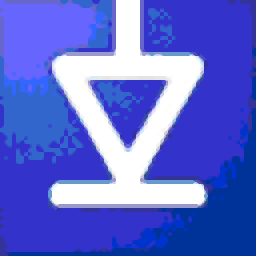

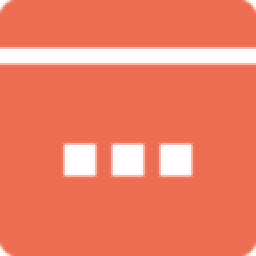
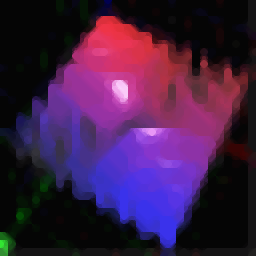

 滴滴找房 1.0.15安卓版
滴滴找房 1.0.15安卓版 中原找房 3.2.0安卓版
中原找房 3.2.0安卓版 家家顺房产网 5.2.0安卓版
家家顺房产网 5.2.0安卓版 会找房 1.3.7安卓版
会找房 1.3.7安卓版 找房 2.1.8安卓版
找房 2.1.8安卓版 房品汇 2.2.4安卓版
房品汇 2.2.4安卓版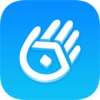 掌上好房通 5.1.21安卓版
掌上好房通 5.1.21安卓版 安个家 4.4安卓版
安个家 4.4安卓版 看房神器商户端 1.0.1安卓版
看房神器商户端 1.0.1安卓版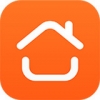 看房神器 1.0.1安卓版
看房神器 1.0.1安卓版 看房通 1.1安卓版
看房通 1.1安卓版 看房价网 1.0安卓版
看房价网 1.0安卓版 漫游大师是一款创建三维全景漫游的工具,通过将图片、地图等图片和场景,制作出真是的三维全集漫游效果,而且擦偶作也是非常方便快捷,欢迎下载!
官方介绍:
漫游大师是创建虚拟漫游的开发工具。使用该软件,用户可以...
漫游大师是一款创建三维全景漫游的工具,通过将图片、地图等图片和场景,制作出真是的三维全集漫游效果,而且擦偶作也是非常方便快捷,欢迎下载!
官方介绍:
漫游大师是创建虚拟漫游的开发工具。使用该软件,用户可以...  cad2007注册机是小编专门为没有序列号的小伙伴提供的,有了这款注册机小伙伴们就不需要为了AutoCAD用不了而苦恼了,不会使用的小伙伴可以看下面的教程!
介绍:
很多用户在运行CAD2007的时候,可能会需要序列号才能够注...
cad2007注册机是小编专门为没有序列号的小伙伴提供的,有了这款注册机小伙伴们就不需要为了AutoCAD用不了而苦恼了,不会使用的小伙伴可以看下面的教程!
介绍:
很多用户在运行CAD2007的时候,可能会需要序列号才能够注... 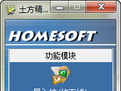 土方精灵是土方工程量计算软件HTCAD的独立挂件程序,可以完全脱离CAD平台独立运行,专为道路、公路、铁路、河道、沟渠、坡坝的路基 土方、铺基土方、清淤土方、填挖土方工程所研制,软件使用简单,实用性强,综合了道...
土方精灵是土方工程量计算软件HTCAD的独立挂件程序,可以完全脱离CAD平台独立运行,专为道路、公路、铁路、河道、沟渠、坡坝的路基 土方、铺基土方、清淤土方、填挖土方工程所研制,软件使用简单,实用性强,综合了道...  r2v是一款专业的cad矢量图转换工具,操作简单,适合专业人士。
使用教程:
1、打开你的光栅图片文件后,应在“图像”〉“转换”中选“24位RGB灰度”;
2、在“矢量”〉“自动矢量化” 中选“CAD图形”,提取线段方式...
r2v是一款专业的cad矢量图转换工具,操作简单,适合专业人士。
使用教程:
1、打开你的光栅图片文件后,应在“图像”〉“转换”中选“24位RGB灰度”;
2、在“矢量”〉“自动矢量化” 中选“CAD图形”,提取线段方式...  keyshot注册机下载。keyshot注册机是针对keyshot绘图软件打造的keyshot注册机!如果你下载的keyshot软件需要注册码,那么可以使用这个keyshot注册机来获取keyshot注册激活码,有了keyshot注册机,再也不用找keyshot破解...
keyshot注册机下载。keyshot注册机是针对keyshot绘图软件打造的keyshot注册机!如果你下载的keyshot软件需要注册码,那么可以使用这个keyshot注册机来获取keyshot注册激活码,有了keyshot注册机,再也不用找keyshot破解...  QQ2017
QQ2017 微信电脑版
微信电脑版 阿里旺旺
阿里旺旺 搜狗拼音
搜狗拼音 百度拼音
百度拼音 极品五笔
极品五笔 百度杀毒
百度杀毒 360杀毒
360杀毒 360安全卫士
360安全卫士 谷歌浏览器
谷歌浏览器 360浏览器
360浏览器 搜狗浏览器
搜狗浏览器 迅雷9
迅雷9 IDM下载器
IDM下载器 维棠flv
维棠flv 微软运行库
微软运行库 Winrar压缩
Winrar压缩 驱动精灵
驱动精灵